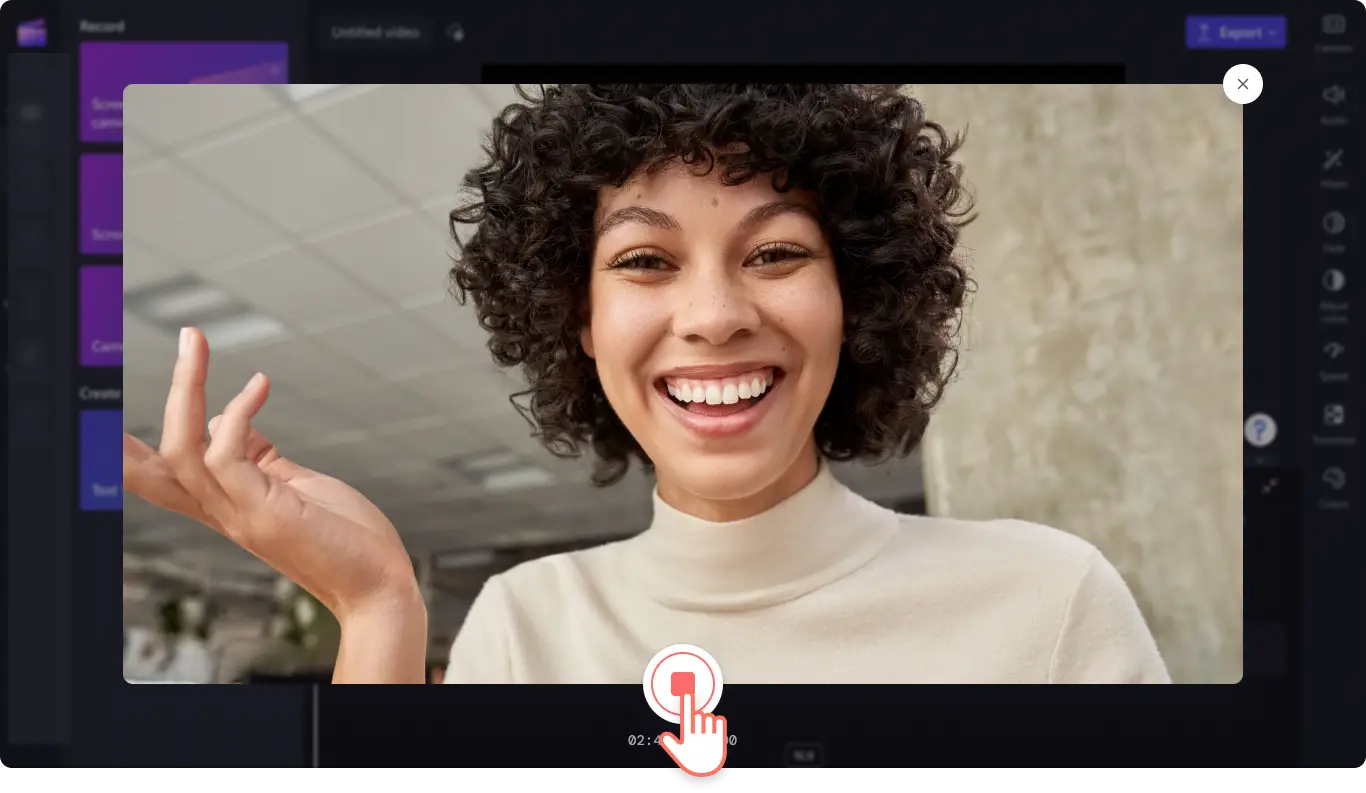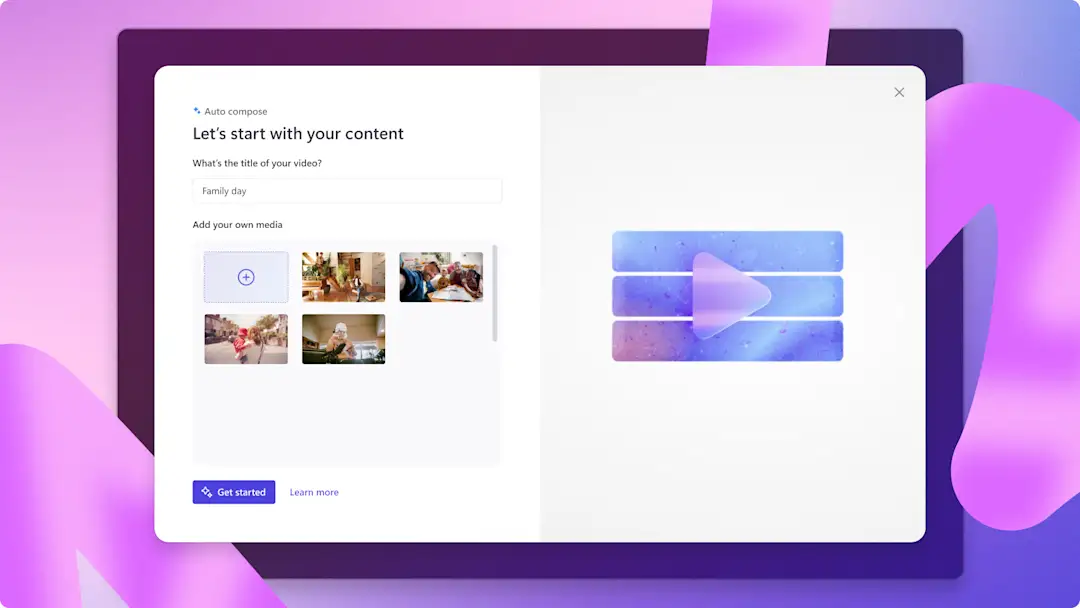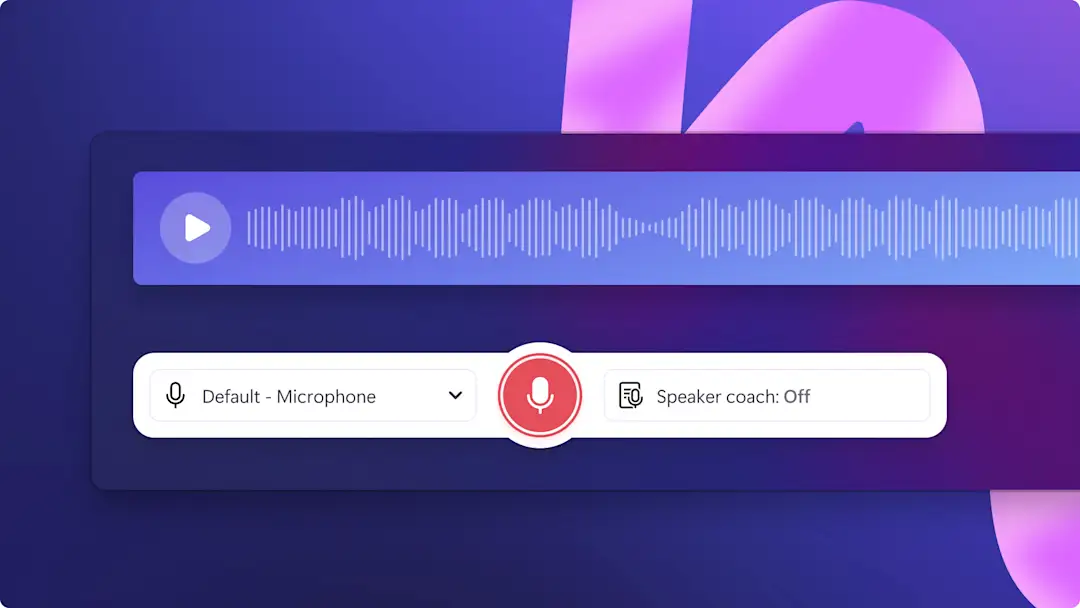Назар аударыңыз!Бұл контент Clipchamp видеоредакторының жеке аккаунттарына қатысты.Жұмыс аккаунттары үшін Clipchamp туралы ақпарат іздеп жүрсеңіз, type: entry-hyperlink id: 6aywL1ughjDB4YCcquEt1H қолданып көріңіз.
Осы бетте
Веб-камера бейнесін жазып жатырсыз ба, экран мен веб-камераны ортақ пайдаланасыз ба немесе дауыстық жазба жасап жатырсыз ба? Презентациялық машықтарыңызды жақсарту үшін нақты уақытта кері байланыс алыңыз, баяндама жасаған кезде сенімдірек болыңыз және баяндамашы нұсқаушысымен қызықты бейнелер жасаңыз.
Баяндамашы нұсқаушысы мүмкіндігі смарт технологияны пайдалана отырып, сөздерді сүзеді, қайталанатын сөздерді анықтайды және жазылған сөз бен бейнеңіздің екпіні мен қарқыны туралы кері байланыс береді.
Clipchamp бағдарламасында Баяндамашы нұсқаушысы мүмкіндігін қалай пайдалану керектігін зерттеңіз.
Баяндамашы нұсқаушысын пайдалануға қатысты кеңестер
Презентация бейнесін жасасаңыз немесе сценарийді ұстансаңыз, төмендегі пайдалы кеңестерімізді қарап шығыңыз. Экранмен және веб-камера жазу құралы және дыбыс жазу құралымен бейне түсіріп жатқан пайдаланушылар баяндамашы нұсқаушысын пайдалана алады.
Сөзіңіз ішкі немесе сыртқы микрофонда естілетініне көз жеткізіңіз.
Интернет қосылымын тексеріп, оның мінсіз жұмыс істеп тұрғанына көз жеткізіңіз.
Қате түсіндірменің алдын алу мақсатында бейнеңізді дыбыспен қарау үшін тыныш жерде жазуды ұсынамыз.
Баяндамашы нұсқаушысы бір уақытта бірнеше адам сөйлеген жағдайда тиісінше жұмыс істемеуі мүмкін.
Баяндамашы нұсқаушысын екпін және ырғақ талдауымен бірге сақтап қою мақсатында экран қисындысын жасаңыз.
Бейнені немесе кадрдан тыс дауысты жазу кезінде баяндамашы нұсқаушысын пайдалану әдістері
Ескертпе: Экран және веб-камера жазу құрылғысы, онлайн веб-камера жазу құрылғысы, экран жазу құрылғысы және дыбыс жазу құрылғысы арқылы бейне немесе аудио жазып алатын пайдаланушылар баяндамашы нұсқаушысын пайдалана алады.
Сондай-ақ баяндамашы нұсқаушысы Microsoft 365 платформасындағы бұлттық функциялардың бірі және Microsoft сөйлеу қызметі негізінде жұмыс істейді. Сөздеріңіз сізге осы қызметті ұсыну мақсатында Microsoft корпорациясына жіберіледі.
1-қадам. Жазу мүмкіндігін таңдаңыз
Баяндамашы нұсқаушысы функциясын пайдалану үшін, бейнеңізді тікелей Clipchamp-та жазуыңыз керек. Құралдар тақтасындағы "Жазу және жасау" қойындысын, содан кейін экранды және камераны, камераны, экранды немесе дыбыс түймесін басыңыз.
Бұл оқулық үшін біз онлайн веб-камера жазу құрылғысын пайдалануды таңдадық.
Рұқсаттары бар қалқымалы терезе пайда болады. Бұған дейін веб-камерамен жазу құралын пайдаланып көрмеген болсаңыз, Clipchamp-қа камера мен микрофонды пайдалануға рұқсат беріңіз.
2-қадам. Баяндамашы нұсқаушысы функциясын қосу
Жазу мәзірінде баяндамашы нұсқаушысы түймешігін басыңыз.
Осы жерден баяндамашы нұсқаушысын қосуыңызға немесе өшіруіңізге болады. Жазбаңызда баяндамашы нұсқаушысы автоматты түрде өшіріледі. Функцияны қосу үшін Баяндамашы нұсқаушысын қосу түймесін басыңыз.
3-қадам. Бейнені жазыңыз
Бейнеңізді жазып бастау үшін қызыл жазу түймесін басыңыз.
Аяқтаған кезде жазуды тоқтату үшін қызыл тоқтату түймесін басыңыз.
4-қадам. Баяндамашы нұсқаушысы талдауын қарап шығу
Бейнеңізді сақтау және өңдеу алдында, сөйлеу екпіні мен ырғағы туралы пікір алу үшін сөйлеу талдауын қарап шығуыңызға болады.Редакторға оралмай тұрып сөйлеуді қарап шығу түймесін баспаған жағдайда, осы жазба үшін сөйлеу аналитикасын көре алмайсыз.
Осы жерден масыл сөздерді, ырғақты, екпінді және қайталанатын сөйлемдерді көре аласыз.Баяндамашы нұсқаушысы талдауын сақтау үшін экран қисындысын жасаңыз.Қарап бітіп, бейнені өңдеуге дайын болған жағдайда, "Артқа" түймесін басыңыз.
5-қадам. Редакторға оралу үшін жазбаңызды сақтаңыз
Сақтау опциялары көрсетіледі. Бейнеңізді сақтау немесе қайта түсіру үшін, "Қайта түсіру" түймесін немесе редакторға оралу үшін "Өңдеу" түймесін басыңыз.
Ескертпе: сақтап, редакторға оралғаннан кейін, баяндамашы нұсқаушысы аналитикасын көре алмай қаласыз.
Жиі қойылатын сұрақтар
Баяндамашы нұсқаушысын кім пайдалана алады?
Баяндамашы нұсқаушысы функциясы қазіргі уақытта M365 және Премиум жоспары жазылушылары үшін қолжетімді.Баяндамашы нұсқаушысы функциясын Chrome және Microsoft Edge браузерін пайдалану арқылы веб-сайтта сынап көруге болады.
Баяндамашы нұсқаушысының көмегімен қандай видеолар жасай аламын?
Сурет ішіндегі сурет видеоларын, видеореакцияларды, презентациялық видеоларды және қандай да бір YouTube контентін жазғанда, авторлар баяндамашы нұсқаушысын пайдалана алады.
Баяндамашы нұсқаушысын қайта тілдерде және нарықтарда қолдануға болады?
Баяндамашы нұсқаушысы ағылшын тілінде сөйлейтін барлық нарықта қолжетімді.Басқа тілдерді де қосамыз.
Clipchamp видеоредакторында баяндамашы нұсқаушысының аналитикалық деректері сақтала ма?
Жоқ.Clipchamp видеоредакторы Microsoft Speech қызметтерін пайдаланып, сөйлеу деректеріне талдау жасайды, бірақ баяндамашы нұсқаушысының аналитикалық ақпаратын сақтамайды.Баяндамашы нұсқаушысы аналитикалық ақпаратын сақтап алғыңыз келсе, скриншотын жасап алыңыз.
Бейнелеріңізді жақсарту үшін қосымша мүмкіндіктерді зерттегіңіз келсе, субтитрлерді қалай қосу керектігін және жапсырмаларымыз бен эмоджилерімізді зерттеңіз.
Clipchamp көмегімен кәсіби бейнелер жасаңыз немесе Windows-қа арналған Clipchamp бағдарламасын жүктеп алыңыз.